בחירת אלבום תמונות וניהול האחסון ב-Apple Watch
באמצעות היישום ״תמונות״ ![]() ב-Apple Watch, ניתן להציג תמונות מהאלבום הרצוי ב-iPhone, מתמונות מובילות ו״זיכרונות״.
ב-Apple Watch, ניתן להציג תמונות מהאלבום הרצוי ב-iPhone, מתמונות מובילות ו״זיכרונות״.
בחירת האלבום שברצונך לאחסן ב‑Apple Watch:
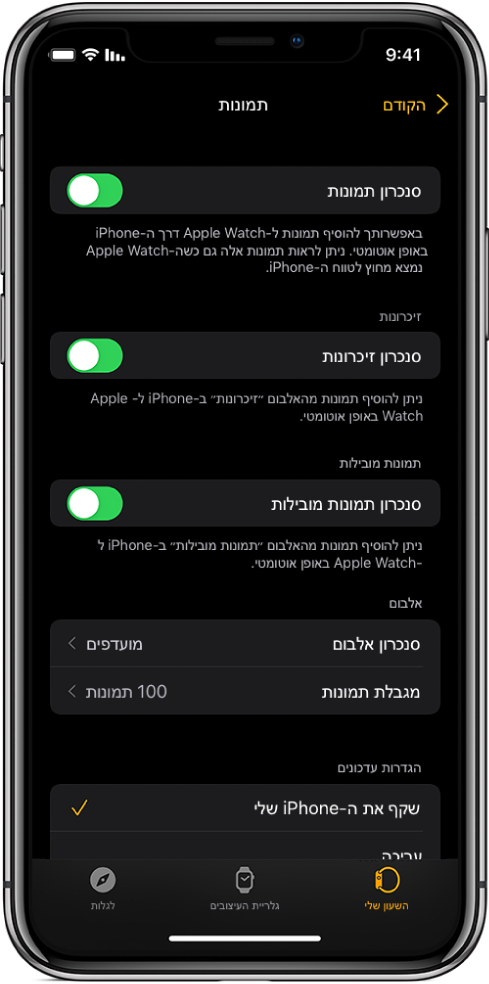
במהלך השימוש הראשון שלך ב‑Apple Watch, הוא מוגדר להציג תמונות מאלבום ״מועדפים״ הכולל תמונות שתייגת כמועדפות, אך ניתן להחליף לאלבום אחר.
פתח/י את יישום ה‑Apple Watch ב‑iPhone.
הקש/י על ״השעון שלי״, עבור/י אל ״תמונות״ > ״סנכרון אלבום״ ובחר/י את האלבום.
כדי להסיר תמונה מה‑Apple Watch, יש לפתוח את היישום ״תמונות״ ב‑iPhone ואז להסיר את התמונה מהאלבום שסינכרנת.
ליצירת אלבום חדש עבור תמונות ל‑Apple Watch, השתמש/י ביישום ״תמונות״ ב‑iPhone.
הצגת תמונות מובילות ו״זיכרונות״ ב-Apple Watch
ל‑Apple Watch יש יכולת לסנכרן באופן אוטומטי תמונות מובילות ו״זיכרונות״ מספריית התמונות ב-iPhone.
פתח/י את יישום ה‑Apple Watch ב‑iPhone.
להקיש על ״השעון שלי״, להקיש ״תמונות״, ואז להפעיל את ״סנכרון זיכרונות״ ואת ״סנכרון תמונות מובילות״.
הפסקת סנכרון תמונות
אם אינך רוצה שה-iPhone יסנכרן ״זיכרונות״, תמונות מובילות או תמונות מאלבום שבחרת, עליך לבצע את הפעולות הבאות:
פתח/י את יישום ה‑Apple Watch ב‑iPhone.
להקיש על ״השעון שלי״, להקיש על ״תמונות״ ואז לכבות את האפשרות ״סנכרון תמונות״.
הגבלת אחסון תמונות ב-Apple Watch
מספר התמונות שניתן לאחסן ב‑Apple Watch תלוי בשטח הפנוי. כדי לחסוך בשטח לצורך אחסון שירים או תוכן אחר, ניתן להגביל את מספר התמונות המאוחסנות במכשיר.
פתח/י את יישום ה‑Apple Watch ב‑iPhone.
הקש/י על ״השעון שלי״ ועבור/י אל ״תמונות״ > ״מגבלת תמונות״.
כדי לראות כמה תמונות מאוחסנות ב‑Apple Watch, בצע/י אחת מהפעולות הבאות:
פתח/י את היישום ״הגדרות״
 ב‑Apple Watch ולאחר מכן עבור/י אל ״כללי״ > ״אודות״.
ב‑Apple Watch ולאחר מכן עבור/י אל ״כללי״ > ״אודות״.פתח/י את היישום Apple Watch ב‑iPhone, הקש/י על ״השעון שלי״ ולאחר מכן עבור/י אל ״כללי״ > ״אודות״.
כדי לראות כמה שטח אחסון משמש לתמונות יש לפתוח את היישום ״הגדרות״ ![]() ב-Apple Watch ואז לעבור אל ״כללי״ > ״אחסון״. כדי לבצע פעולה זו ב-iPhone, יש לפתוח את היישום Apple Watch, להקיש על ״השעון שלי״, ואז לעבור אל ״כללי״ > ״אחסון״.
ב-Apple Watch ואז לעבור אל ״כללי״ > ״אחסון״. כדי לבצע פעולה זו ב-iPhone, יש לפתוח את היישום Apple Watch, להקיש על ״השעון שלי״, ואז לעבור אל ״כללי״ > ״אחסון״.
צילום מסך ה-Apple Watch
פותחים את היישום ״הגדרות״
 ב‑Apple Watch, עוברים אל ״כללי״ > ״צילומי מסך״, ואז מפעילים את ״אפשר צילומי מסך״.
ב‑Apple Watch, עוברים אל ״כללי״ > ״צילומי מסך״, ואז מפעילים את ״אפשר צילומי מסך״.לחץ/י על ה‑Digital Crown ועל כפתור הצד בו‑זמנית כדי לצלם את המסך.
צילומי המסך נשמרים ב״תמונות״ ב‑iPhone.
להורדת המדריך: Apple Books